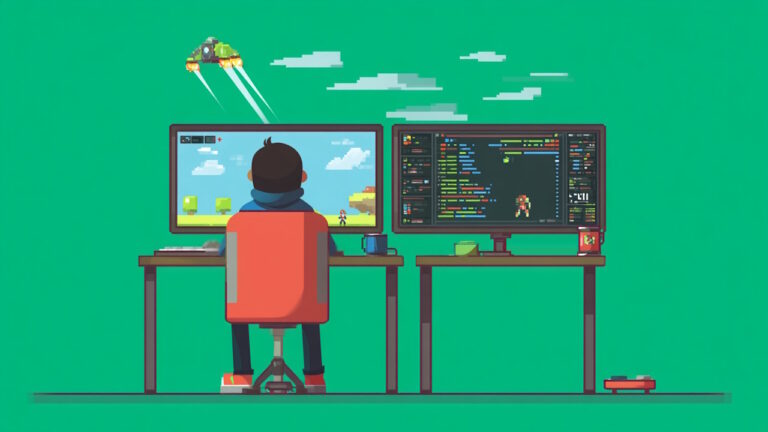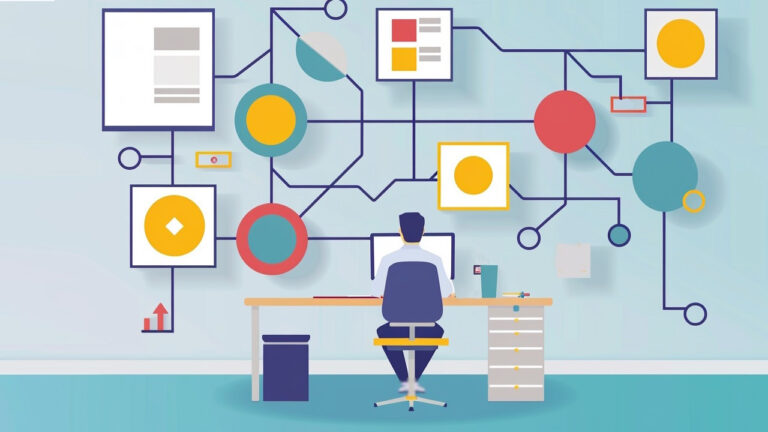Hyper–V چیست؟ – به زبان ساده + فعالسازی
«هایپر وی» (Hyper-V) در سال ۲۰۱۶ توسط شرکت مایکروسافت منتشر شده است و رقیب قدرتمند ماشین مجازی اوراکل یعنی VirtualBox و ماشین مجازی Fusion ارائه شده توسط شرکت VMware به حساب میآید. با فعال کردن Hyper-V در ویندوز، میتوان چندین سیستم عامل را به عنوان ماشین مجازی روی ویندوز اجرا کرد. در این نوشتار، یاد میگیریم که Hyper-V چیست و شرح دادهایم که چگونه میتوان هایپر وی را در ویندوز فعال و از آن استفاده کرد.
- یاد خواهید گرفت که «Hyper-V» چیست و چه کاربردهایی دارد.
- خواهید آموخت چگونه «Hyper-V» را روی ویندوز خود، فعال یا غیرفعال کنید.
- نحوه اجرای چند سیستمعامل و نرمافزار خاص با «Hyper-V» را میآموزید.
- با حداقل نیازمندیهای سختافزاری و نرمافزاری «Hyper-V» آشنا میشوید.
- نحوه مدیریت آداپتور «Hyper-V Virtual Ethernet» را یاد خواهید گرفت.
- میآموزید تفاوتهای مهم «Hyper-V» با «VMware» چیست.


در ادامه این مطلب، بعد از اینکه یاد گرفتیم Hyper-V چیست به نحوه فعال کردن آن در ویندوز ۱۰ و ۱۱ نیز پرداخته میشود. لازم به توضیح است که این مطلب را به طور خاص در سطح مقدماتی و برای مبتدیان ارائه کردهایم. بنابراین، تنها نکات کلیدی مطرح شدهاند و آنها را به بیان ساده (و نه چندان فنی) شرح دادهایم.
هایپر وی Hyper-V چیست ؟
هایپر وی یک فناوری مایکروسافتی به حساب میآید که به کاربران اجازه میدهد تا محیط سیستم عامل مورد نیاز خود را مجازیسازی کنند و بتوانند چندین سیستم عامل را روی یک سرور یا سیستم فیزیکی مستقل به صورت مجزا اجرا و مدیریت کنند.
اگر بخواهیم به کند و کاو در فناوری نهفته در هایپر وی بپردازیم، میتوانیم به سراغ یادگیری مبحث «مجازیسازی» (Virtualization) برویم. هایپر وی و VSphere سهمی مهمی در بازار و صنعت مجازیسازی ایفا میکنند و به همین دلیل در این مطلب به یکی از این ۲ یعنی Hyper-V پرداختهایم.
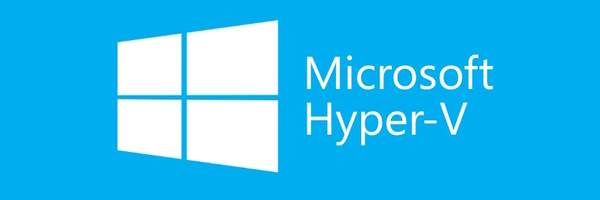
به بیان ساده، اگر کامپیوتری ویندوزی داشته باشیم و بخواهیم مثلاً از نرمافزار یا اپلیکیشنی استفاده کنیم که برای مثال فقط در سیستم عامل مک OS قابل نصب و استفاده است، میتوان از Hyper-V کمک گرفت و سیستم عامل مورد نیاز خود را روی ویندوز به صورت مجازی در هایپر وی نصب و برنامه مورد نیاز را هم روی آن OS نصب و اجرا کرد.
کاربرد Hyper-V چیست ؟
با دانستن کاربرد Hyper-V میتوان بهتر به پاسخ این پرسش رسید که Hyper-V چیست و بنابراین در این بخش به شرح ۳ کاربرد اصلی هایپر وی پرداخته شده است.
این ۳ مورد را ابتدا در ادامه فهرست کردهایم و سپس در زیربخشهای جداگانه هر کدام را بیشتر شرح دادهایم.
- اجرای چندین سیستم عامل به عنوان ماشین مجازی روی ویندوز
- بهبود تداوم کسب و کار
- افزایش امنیت
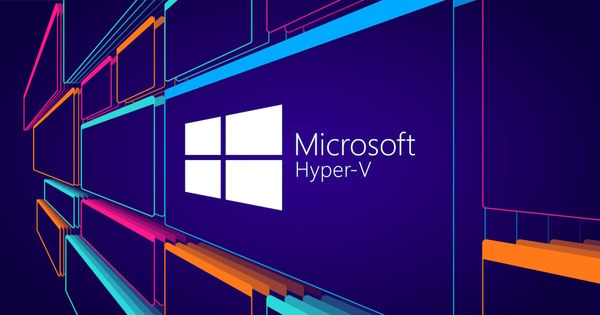
اجرای چندین سیستم عامل به عنوان ماشین مجازی روی ویندوز با Hyper-V
همانطور که پیشتر هم اشاره شد، میتوان با استفاده از هایپر وی نرمافزارهایی را روی ویندوز اجرا کرد که تنها در سیستم عامل مک OS قابل دسترسی هستند. علاوه بر این، میتوان اپلیکیشنهایی را اجرا کرد که به نسخههای قدیمیتری از ویندوز نیاز دارند. بنابراین میتوان بهتر و بهینهتر توسعه انجام داد و آزمایش کرد، بدون اینکه نیاز باشد تمام سختافزارهای مورد نیاز را خریداری کنیم.
کاربرد Hyper-V در بهبود تدوام کسب و کار چیست ؟
با استفاده از Hyper-V میتوان تمام آنچه مورد نیاز است را تنها روی یک کامپیوتر دسکتاپ یا لپتاپ اجرا کرد. این ماشینهای مجازی را میتوان صادر یا اکسپورت کرد و سپس میتوانیم آنها را در هر سیستم Hyper-V دیگری مثل Azure وارد (Import) کنیم. آنگاه میتوان دادهها را از یک سیستم قدیمی ذخیره کرد و آنها را انتقال داد.
افزایش امنیت با Hyper-V
اگر بخواهیم فایلی غیرقابل اعتماد را روی کامپیوتر شخصی خود اجرا کنیم، استفاده از ماشین مجازی میزان بیشتری از امنیت را فراهم خواهد کرد. همچنین میتوان از ماشین مجازی برای وارد شدن به وبسایتهای غیرقابل اطمینان نیز استفاده کرد.
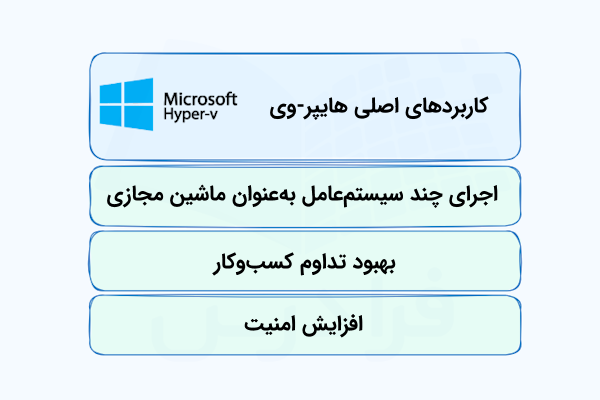
مشخصات حداقل سیستم مورد نیاز برای اجرای Hyper-V
پیش از پرداختن به گامهای فعالسازی Hyper-V لازم است بررسی کنیم آیا سیستم ما اجرای ماشینهای مجازی با Hyper-V را پشتیبانی میکند یا خیر و به همین منظور در ادامه این بخش به ارائه مشخصات مورد نیاز پرداخته شده است.
نیازمندی های سیستمی برای اجرای Hyper-V چیست ؟
به طور کلی، سیستم عاملی که از معماری x86 استفاده کند، روی ماشین مجازی Hyper-V قابل اجرا خواهد بود. در کل، Hyper-V را میتوان در نسخههای Pro ،Enterprise و Education ویندوزهای ۱۰ و ۱۱ فعال و استفاده کرد. هایپر وی را نمیتوان روی نسخه Home، موبایل و Mobile Enterprise ویندوز نصب کرد. کاربران نسخه Home ویندوزهای ۱۰ و ۱۱ میتوانند ویندوز خود را به نسخه Pro ارتقا دهند تا بتوانند از هایپر وی استفاده کنند. برای این منظور میتوان به قسمت تنظیمات ویندوز، بخش Update and Security و سپس به قسمت Activation مراجعه کرد.
حداقل نیازمندی های سخت افزاری Hyper-V چیست ؟
در ادامه حداقل نیازمندیهای سخت افزاری Hyper-V فهرست شدهاند.
- پردازنده ۶۴ بیتی به همراه (Second Level Address Translation | SLAT)
- پردازنده باید از افزونه «حالت نظارت ماشین مجازی» (VM Monitor Mode Extension) پشتیبانی کند (در تراشههای اینتل، VT-c است).
- حداقل نیاز به ۴ گیگابایت حافظه وجود دارد. با توجه به اینکه ماشینهای مجازی با میزبان هایپر وی حافظه را به اشتراک میگذارند، لازم است حافظه کافی فراهم شود تا امکان تحمل بار کاری مجازی مورد انتظار وجود داشته باشد.
به منظور کسب اطلاعات بیشتر در خصوص نیازمندهای سختافزاری برای استفاده از هایپر وی و راهاندازی ماشینهای مجازی در آن، میتوان به وبسایت شرکت مایکروسافت مراجعه کرد.
چگونه Hyper-V را در ویندوز های ۱۰ و ۱۱ فعال کنیم؟
به غیر از سیستمهایی که نمیتوانند از Hyper-V پشتیبانی کنند، به طور پیشفرض هایپر وی در ویندوز ۱۰ از قبل نصب شده و تنها لازم است آن را فعالسازی کنیم. در ادامه این بخش نحوه فعالسازی Hyper-V در ویندوز به صورت گام به گام شرح داده شده است.
گام اول: ابتدا در بخش جستجوی منوی ویندوز باید عبارت «Windows Feature» را بنویسیم. نزدیکترین نتیجه جستجو، گزینه «Turn Windows features on or off» در Control Panel خواهد بود که ظاهر میشود و باید روی آن کلیک کنیم تا صفحه مربوط به تنظیمات خاموش و روشن کردن قابلیتهای ویندوز باز شود.
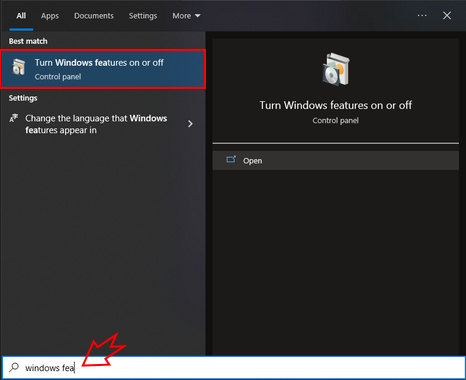
گام دوم: پس از ورود به صفحه «Windows Features» باید گزینه «Hyper-V» را تیک بزنیم و سپس «OK» را کلیک کنیم تا عملیات ذخیره شود.
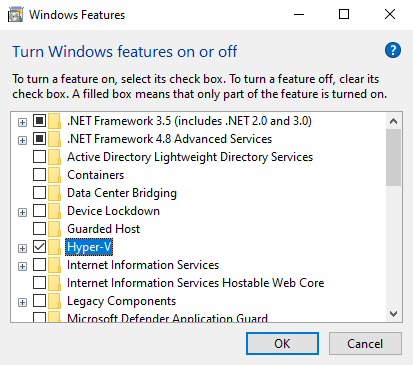
گام سوم: سپس تنها لازم است صبر کنیم تا فعالسازی Hyper-V در ویندوز انجام شود. سپس باید کامپیوتر را Restart کنیم تا مراحل فعالسازی هایپر وی تکمیل شود.
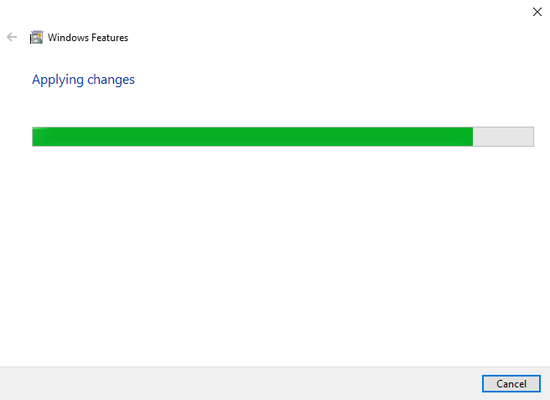
اکنون که Hyper-V فعال شده است، میتوان مراحل ایجاد ماشین مجازی مورد نیاز خود را آغاز کرد. برای یادگیری بیشتر نحوه استفاده از Hyper-V و چگونگی ساخت ماشین مجازی با استفاده از آن، پیشنهاد میشود از دوره آموزش Hyper-V استفاده کنید.
غیر فعال سازی Hyper-V در ویندوز ۱۱ چگونه است؟
برای غیر فعال سازی Hyper-V در ویندوز ۱۱ میتوان از همان تنظیمات «Windows Features» که پیشتر در این مطلب به آن اشاره شد، تیک Hyper-V را غیرفعال کرد. البته باید تیک گزینههای «Virtual Machine Platform» و «Windows Hypervisor Platform» را هم برداشت. همچنین از طریق BCDEDIT هم میتوان غیر فعال سازی Hyper-V در ویندوز ۱۱ را انجام داد. این روش برای مواقعی مناسب است که فقط میخواهیم Hyper-V را غیرفعال کنیم و قصد حذف نصب آن وجود ندارد. برای این منظور باید وارد محیط «Command Prompt» در ویندوز شویم و دستور زیر را وارد گنیم:
bcdedit /set hypervisorlaunchtype off
پس از آنکه پیام انجام شدن موفقیتآمیز عملیات روی صفحه خط فرمان ویندوز مشاهده شد، باید سیستم را Restart کرد تا تغییرات اِعمال شوند. همچنین اگر بخواهیم بعداً دوباره Hyper-V را فعال کنیم هم میتوان از دستور زیر استفاده کرد.
bcdedit /set hypervisorlaunchtype auto
باز هم برای اِعمال تغییرات باید سیستم را ریاستارت کنیم. همچنین از طریق خط فرمان میتوان با دستور دیگری و بدون استفاده از BCDEDIT هم هایپر وی را غیرفعال کرد.
dism /online /disable-feature /featurename:Microsoft-hyper-v-all
Hyper V Virtual Ethernet Adapter چیست ؟
«Hyper-V Virtual Ethernet Adapter» آداپتور یا وفق دهنده مورد نیاز برای اتصال سیستم عاملهای مهمانی است که تحت Hyper-V اجرا میشوند. اگر به هایپر وی نیازی نداشته باشیم و هیچ سیستم عامل مهمانی را از طریق مجازیسازی استفاده نمیکنیم، میتوانیم Hyper-V را غیرفعال کنیم تا این آداپتور مجازی حذف شود.
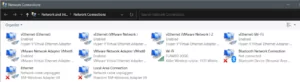
تفاوت Hyper V با VMware چیست ؟
Hyper-V و VMware هر کدام دارای مجموعهای از قابلیتهای منحصربفردی هستند که آنها را از یکدیگر متمایز میسازد. در واقع هر یک از این دو پلتفرم مجازیسازی شامل تعدادی از مزیتها و کاستیها میشوند که در هنگام تصمیمگیری برای انتخاب یکی از آنها باید در نظر داشته باشیم. تفاوت Hyper V با VMware در موارد زیر متجلی میشود.
- معماری
- ابزارهای مدیریت
- استقرار محل ذخیرهسازی
- خدمات سیستم عامل مهمان
- فناوری Snapshot
- ردیابی تغییرات
- مدیریت حافظه
- انتقال حجم کاری
- سیستم عاملهای تحت پشتیبانی
- مقیاسپذیری
- امنیت
- هزینه
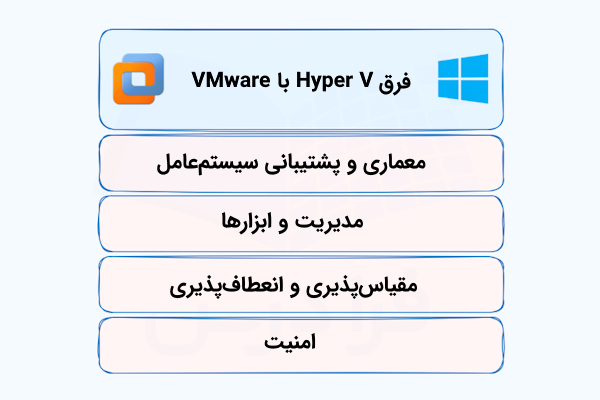
با توجه به اینکه شرح تفاوت Hyper V با VMware در هر یک از موارد فوق بسیار طولانی خواهد بود، در این مطلب امکان پرداختن به آن وجود ندارد و سعی خواهد شد تا در آینده مطلب جداگانهای پیرامون این موضوع تهیه و منتشر شود.
جمعبندی
هایپر وی فناوری ارائه شده توسط شرکت مایکروسافت است که به کاربران امکان میدهد تا محیط سیستم عامل دلخواه خود را در ویندوز مجازیسازی کنند و بتوانند چندین سیستم عامل را روی یک سیستم فیزیکی به طور مجزا اجرا و مدیریت کنند. استفاده از ماشین مجازی برای حفاظت و امنیت معقولانه به نظر میرسد و البته دلایل متعدد دیگری هم برای استفاده از ماشینهای مجازی وجود دارد که در این مطلب به برخی از آنها اشاره شد. با در اختیار داشتن سیستم عاملی مجازی، لایهای اضافهای از امنیت به وجود میآید.
بنابراین اگر بخواهیم اپلیکیشنهایی را اجرا کنیم که از منابع غیرقابل اعتماد هستند بهتر است ابتدا آنها را در ماشین مجازی با استفاده از هایپر وی آزمایش کنیم. همچنین ممکن است بخواهیم اپلیکیشنی را روی ویندوز اجرا کنیم که مثلاً فقط برای لینوکس عرضه شده است، در این صورت میتوانیم لینوکس را روی ماشین مجازی Hyper-V در ویندوز نصب و سپس اپلیکیشن مربوطه را روی آن لینوکسِ مجازی نصب و اجرا کنیم. برای یادگیری بیشتر هایپر وی توصیه میشود از دوره آموزشی آن در وبسایت فرادرس استفاده کنید.